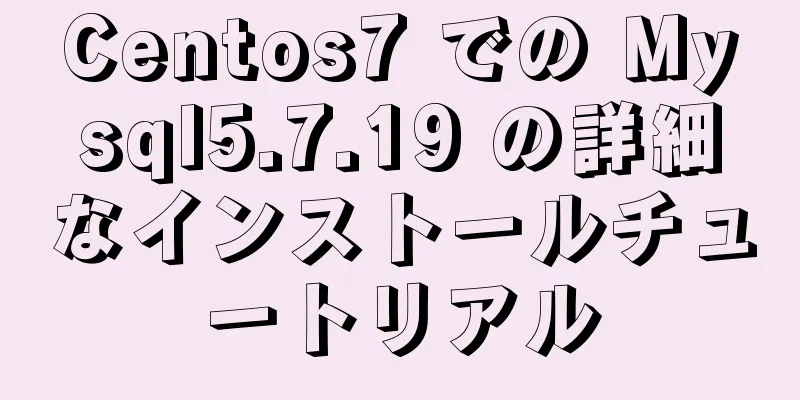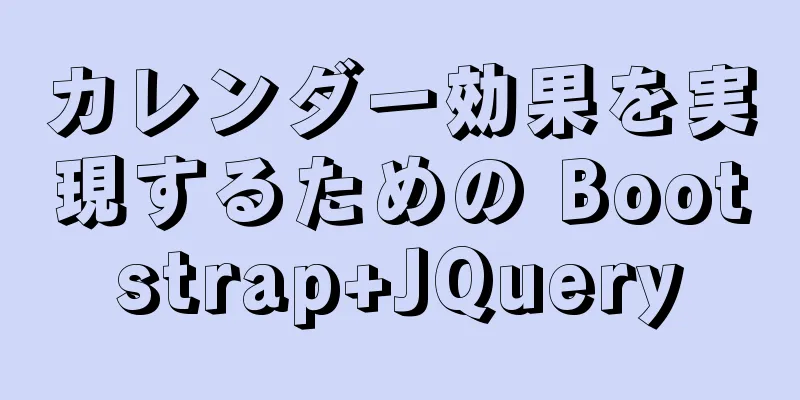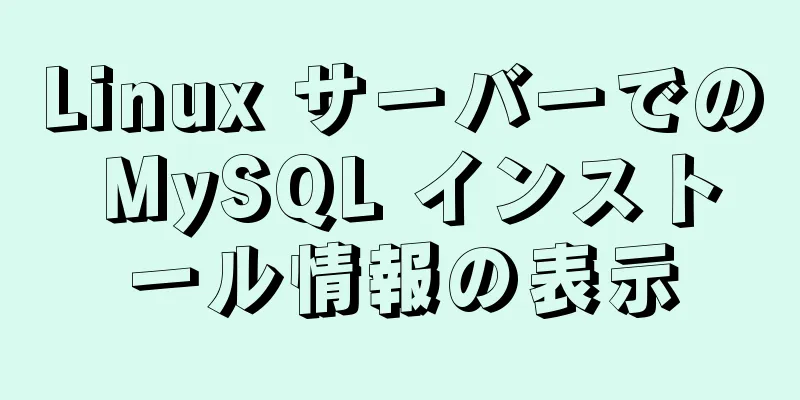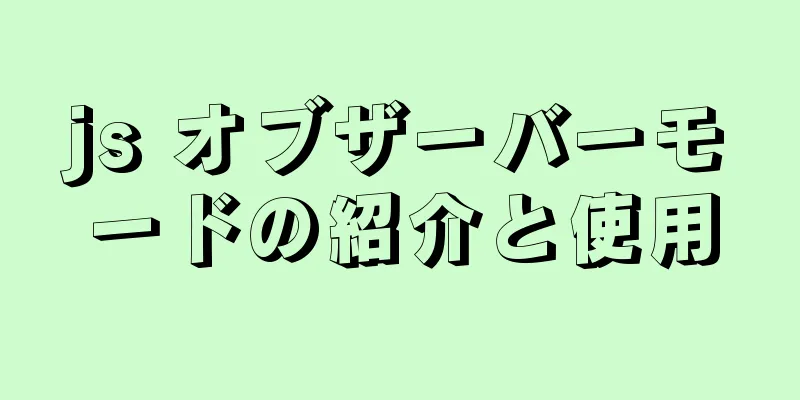Postman に基づく HTTP インターフェース テスト プロセスの分析
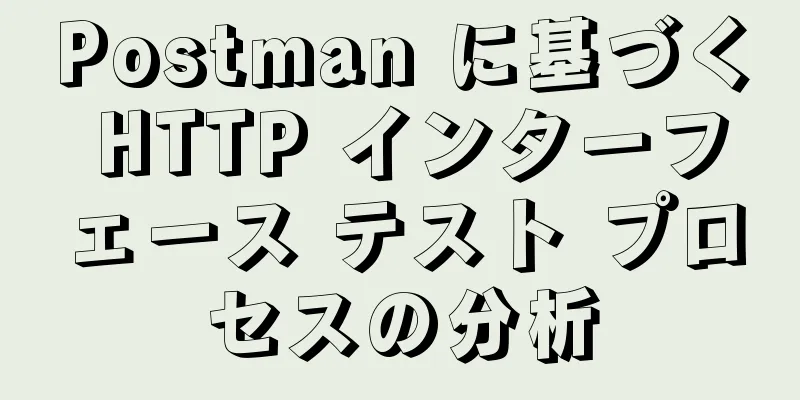
|
偶然、素晴らしい人工知能のチュートリアルを発見したので、みんなと共有せずにはいられませんでした。このチュートリアルは初心者にも分かりやすいだけでなく、小説を読んでいるかのようにとても面白くてユーモラスです。素晴らしいと思うので、皆さんとシェアします。チュートリアルにジャンプするにはここをクリックしてください。 HTTP インターフェースのテストツールは数多くあり、HTTP リクエストのやり方も多岐にわたりますが、直接使用することができ、機能も充実しています。私が使用した限りでは、Postman の方が使いやすいです。 アドバンテージ: 1. ユースケース管理のサポート 2. 取得、投稿、ファイルアップロード、応答検証、変数管理、環境パラメータ管理などの機能をサポート 3. バッチ操作をサポート 4. ユースケースのエクスポートとインポートをサポート 5. クラウドストレージの使用例のサポート [有料ユーザー] POSTMAN は HTTP インターフェース テストのほとんどの機能を満たしていると言えます。サポートされていない機能は、リクエスト プロセスの制御など、ごくわずかです。ここまで説明してきたので、POSTMAN のインストールと使用方法を見てみましょう。 1. POSTMANとは POSTMAN は Chrome プラグイン ツールです。Chrome アプリ ストアから検索してインストールできます。インストールが完了すると、デスクトップに postman アイコンが表示されます。このアイコンをクリックするたびに、POSTNA インターフェースを起動できます。
起動後、上記のインターフェイスが表示されます。左側にはユースケースの管理に使用されるディレクトリ構造があり、右側には特定のユースケースのリクエストパラメータと応答コンテンツがあります。デフォルトの Postman には、「POSTMAN Echo」というデモプロジェクトが付属しており、さまざまなシナリオのユースケースデモが含まれています。新しい学生は、これらのデモユースケースを見て、POSTMAN の使用方法を学ぶことができます。 2. 新しいプロジェクトを作成する 左側の列にある [ディレクトリの追加] アイコンをクリックするだけで、ルート ディレクトリを追加できます。これは、新しいプロジェクトを作成するのと同じです。このディレクトリの下にプロジェクトまたはモジュールのユース ケースを保存できます。また、下の図に示すように、ルート ディレクトリの下にサブディレクトリを作成して、機能的なユース ケースを細分化することもできます。
2. 新しいユースケースを追加する プロジェクト ディレクトリを作成したら、新しいユース ケースを作成できます。具体的には、右側の領域にある + 記号をクリックして、空のユース ケースのテンプレートを追加します。既存のユース ケースをコピーして新しいユース ケースを作成することもできます。次の 2 つの方法があります。
3. リクエスト情報を追加する 新しく作成されたユースケースリクエストの内容は空です。対応するリクエスト情報を追加する必要があります。この部分の操作はすべて右側の情報領域にあります。一般的なプロセスは次のとおりです。
4. 投稿リクエストパラメータ POST リクエストの主な機能は、リクエスト データを URL の後ではなく本文に配置することです。
上記の例では、共通パラメータを送信するために post メソッドを使用しています。ファイルを含むリクエストを送信する必要がある場合は、リクエスト形式を次のように変更する必要があります。
上記の赤いボックスでマークされた内容はすべて一致している必要があることに注意してください。 5. ヘッダー情報を追加する リクエストを行うときに、特定のヘッダー情報が必要になる場合があります。Postman は、これも完全にサポートできます。リクエスト ヘッダー情報を設定するには、[ヘッダー] タブをクリックするだけです。
6. 前処理と結果の確認 前処理には主にいくつかの環境変数の設定が含まれ、これはデータの初期化に相当します。図に示します。
レスポンス処理とは、コードが200かどうか、内容が特定の値と等しいかどうか、特定の値が含まれているかどうかなど、レスポンス結果を分析して検証することです。
前処理と結果のチェックの両方でスクリプト言語として js が使用されるため、テストを支援するために js で実装できるシナリオを実行することもできます。 7. グローバル変数と環境変数 前処理および結果処理のスクリプト環境でグローバル変数を割り当て、特定のテスト データで直接使用することができます。具体的な使用方法は次のとおりです。 {variable_key}}; たとえば、スクリプト内でグローバル変数を設定できます。 次に、ユースケースデータ項目で次のように使用します。{ {username}} は、下の図に示すように、特定のテスター値を表すために使用されます。
環境変数の設定は基本的にグローバル変数の設定と同じですが、環境変数を設定するための別のエントリがあります。つまり、環境構成管理では、環境に関連する変数のセットを事前に確立し、実際のテスト要件に応じて実行前に対応する環境変数テンプレートを選択できるため、テストサーバーとオンラインサーバーの環境の違いをすばやく切り替えることができます。たとえば、2 セットの環境変数テンプレートを構成します。1 セットの URL はテスト環境用で、もう 1 セットはオンライン環境用です。異なるテスト オブジェクトに応じて異なる環境変数テンプレートを選択するだけでよく、テスト データ内の URL を変更する必要はありません。
上記では、要求されたホストを抽出し、異なる環境変数テンプレートで異なる URL 値を使用します。後で、異なる環境変数テンプレートを選択して、対応する要求テストを実行できます。 8. ユースケースをコードとしてエクスポートする POSTMAN のもう一つの優れた点は、ユースケースをコードとしてエクスポートすることです。つまり、ユースケースを記述した後、「コードの生成」をクリックすることでワンクリックでコードを生成でき、選択できる言語やライブラリが多数あるのが素晴らしいです。
9. バッチ実行のユースケース 最後に、POSTMAN のバッチ実行機能を見てみましょう。この機能は別のランナーによって処理されます。次のように、別のインターフェースで操作する必要があります。
上記のボタンを順番にクリックすると、ランナーインターフェースが表示されます。次のように「テストを開始」をクリックしてください。
以上がこの記事の全内容です。皆様の勉強のお役に立てれば幸いです。また、123WORDPRESS.COM を応援していただければ幸いです。 以下もご興味があるかもしれません:
|
<<: Vue における Vue.use() の原理と基本的な使用法
>>: HTML をホームページとして設定し、お気に入りに追加_Powernode Java Academy
推薦する
パスワードログインなしでCentOS7にxshellリモートログインするアイデアを詳しく解説
まず、全体的な考え方についてお話しします。 1. パスワードを使用してCentOSシステムにログイン...
mysql 起動時の ERROR 2003 (HY000) の問題を解決する方法
1. 問題の説明MYSQL を起動すると、図に示すように、「ERROR 2003 (HY000): ...
Rails APIを使用してReactアプリケーションを構築するための詳細な手順
目次バックエンド: Rails API部分フロントエンド: React部分Reactコンポーネントa...
MySql ビュー トリガー ストアド プロシージャの詳細な説明
ビュー:一時テーブルを繰り返し使用する場合、将来の使用を容易にするために別名を付けることができます。...
Linux の wget コマンドの詳細な紹介
目次まずwgetをインストールするヘルプマニュアルを見る1. wgetを使用して単一のファイルをダウ...
無効にするとフォームの入力が送信できない問題の解決方法
以前、追加と変更を一緒に記述したテストプログラムを書いたことがあります。変更が必要な場合は、フォーム...
APP (IOS、Android) を呼び出すモバイル H5 の記述例
iOS 1. URLスキームこのソリューションは基本的に、WeChat、QQ 組み込みブラウザ、QQ...
Nginxサービス500:内部サーバーエラーの原因の1つ
500 (内部サーバー エラー) サーバーでエラーが発生したため、要求を完了できませんでした。 50...
React のネストされたコンポーネントの構築順序
目次Reactの公式サイトではライフサイクルの説明を見ることができます次に、ネストされたコンポーネン...
MySQL パーティション テーブルの基本入門チュートリアル
序文最近のプロジェクトでは、大量のデータを保存する必要があり、このデータには有効期限があります。クエ...
SQL と NoSQL の違いのまとめ
主な違い: 1. タイプSQL データベースは主にリレーショナル データベース (RDBMS) とし...
MySQLが基礎データ構造としてB+ツリーを使用する理由
MySQL の基盤となるデータ構造が B+ ツリーであることは誰もが知っていますが、ではなぜ赤黒ツリ...
MySQL 8.0 再帰クエリの簡単な使用例
序文この記事では、MySQL 8.0 の新機能を使用して再帰クエリを実装します。詳細なサンプル コー...
VueはWebSocketを使用してチャット機能をシミュレートします
この効果は、2つのブラウザが互いにシミュレートしていることを示しています 1. シミュレートされたノ...
MySQL 5.7.13 ソースコードのコンパイル、インストール、および構成方法のグラフィックチュートリアル
インストール環境: CentOS7 64ビットMINI版公式ソースコードのコンパイルおよびインストー...